A Steam Disk írási hiba egyszerű javítása Windows 10 rendszeren
Steam Disk Write Disk Error hibát észlel Windows 10 rendszeren a játék frissítése vagy letöltése közben? Íme néhány gyorsjavítás, amellyel megszabadulhat a hibaüzenettől.
Az Apple áthatolhatatlan biztonságáról és ügyfélközpontúságáról ismert. Csak a népszerűsége miatt terjedt el az Apple a számítógépek gyártásától a tévékig. Az egyik legjobb dolog az Apple-ben, hogy soha semmilyen problémát nem hagy felügyelet nélkül, és jelentős megoldást kínál. Ezúttal, amikor az Apple TV bejelentkezési folyamata tartóssá vált, és sok idős embernek fejfájást okozott, az Apple a Continuity Keyboard néven ismert megoldással jelentkezett. Ez a speciális billentyűzet nem más, mint egy egyszerű iOS-funkció, amellyel szöveget írhat be az Apple TV-n iPad vagy iPhone segítségével. A billentyűzet megoldotta az Apple TV számos alkalmazásában és szolgáltatásában az énekléssel kapcsolatos nagyon frusztráló problémát.
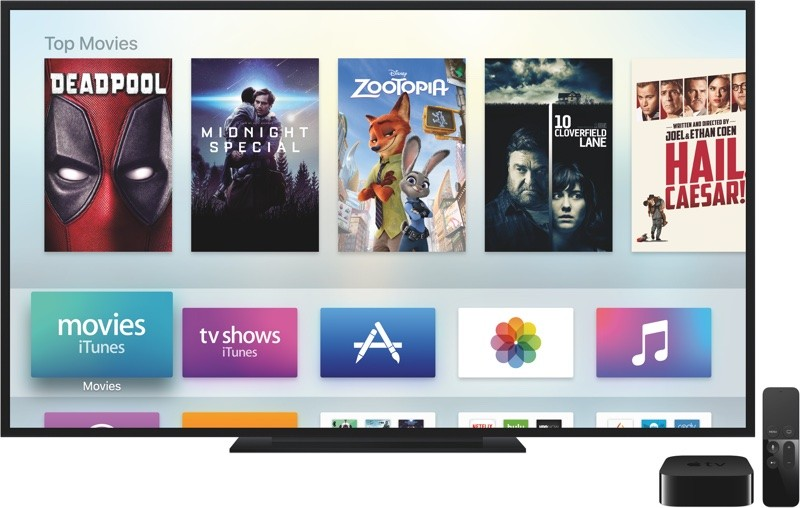
Forrás: MacRumors
Lásd még:-
6 leggyakoribb Apple TV-probléma, valamint... Bármilyen jó is egy kütyü, de nem tökéletes! Akárcsak az Apple TV-nk. Íme egy...
Mi az a Continuity Keyboard?
A Continuity Keyboard egy segédszoftver, amely lehetővé teszi szöveg bevitelét a tvOS-be. Bár a Continuity Keyboardot először a MacOS Yosemite operációs rendszerhez tervezték és tesztelték, amely lehetővé tette, hogy hívásokat kezdeményezzen iPhone-járól. A billentyűzet lehetővé teszi az újratárcsázást és a hívást, miközben a Mac számítógépén dolgozik, akár a képernyőn lévő virtuális gombbal, akár magáról a billentyűzetről. Amikor a Continuity Keyboardot használja a tvOS-en, megjelenhet egy értesítés az iPhone-on, amely engedélyt kér arra, hogy közvetlenül az eszközről a tévébe gépelhessen.
Hogyan kell alkalmazni az automatikus kitöltés jelszót az Apple TV és a tvOS 12 rendszeren?
Most, hogy az Apple mindent biztosít az Ön számára, amikor megpróbál bejelentkezni bármely alkalmazásba vagy szolgáltatásba, az alábbihoz hasonló képernyőt láthat iPhone-ján.
forrás: macrumors
Amint látja a figyelmeztetést az iPhone képernyőjén, koppintson rá a billentyűzet megjelenítéséhez. Most már láthatja a billentyűzetet az iPhone/iPad képernyőjén, egyszerűen elhelyezheti jelszavát az Apple TV-n, ha megérinti az Automatikus kitöltés jelszójavaslatot a billentyűzet Quicktype sávjában.
Abban az esetben, ha a Vezérlőközpont felületet vagy a TV távirányítóját használja az Apple TV-vel, ugyanazt a folyamatot követheti, amikor megérinti a riasztást, és előhívja a billentyűzetet a képernyőn.
Fontos tudni, hogy a jelszó automatikus kitöltésének fent említett módszere az Apple TV-n csak akkor működik, ha az Apple TV és az iPhone ugyanabban az iCloud-fiókban van regisztrálva. Ha most azon töpreng, hogyan férhet hozzá valaki más tévéjéhez a fiókjába való bejelentkezéshez, a tvOS 12 fel van hatalmazva arra, hogy itt is gondoskodjon Önről. Az új tvOS 12-vel az Apple TV pingelni tudja a Siri távirányítót, hogy megkeresse a közeli iPhone-t. Miután felfedezte az eszközt, az iPhone engedélyt kér az automatikus kitöltés megerősítéséhez. Azt is kérni fogja, hogy adja meg a hitelesítési PIN-kódot, amely a közeli Apple TV-n jelenik meg.
Forrás: Ubergizmo
Összességében az Apple nem csak iPhone-okhoz és MacOS-okhoz jó, az Apple TV egy másik nagyszerű termék, amely a legjobbat nyújtja. Nyilvánvaló, hogy a Siri távirányítón lévő karakterek hangos kiabálása vagy a képernyőn megjelenő billentyűzeten a karakterek közötti váltás frusztráló, amire az Apple gondoskodott a Continuity Keyboard-jával. Most már csak iPhone-ját vagy iPadjét kell használnia ahhoz, hogy a kívánt szöveget bejusson a TV-be, és be kell jelentkeznie bármely alkalmazásba vagy szolgáltatásba, mint például a Netflix, a Prime stb., hogy élvezhesse. Most, hogy az egyik problémát megoldotta, alkalmazza az automatikus jelszókitöltést az Apple TV-n és a tvOS 12-n. Ha tud valaki tippeket és trükköket az Apple TV-vel kapcsolatban, ossza meg velünk az alábbi megjegyzésekben.
Lásd még:-
Az Apple TV Kezdőlap gombjainak viselkedésének megváltoztatása Az Apple TV Kezdőlap gombja egy másik képernyőre visz? Akkor olvass és tanulj meg változtatni...
Steam Disk Write Disk Error hibát észlel Windows 10 rendszeren a játék frissítése vagy letöltése közben? Íme néhány gyorsjavítás, amellyel megszabadulhat a hibaüzenettől.
Fedezze fel, hogyan távolíthat el alkalmazásokat a Windows 10 rendszerből a Windows Store segítségével. Gyors és egyszerű módszerek a nem kívánt programok eltávolítására.
Fedezze fel, hogyan tekintheti meg vagy törölheti a Microsoft Edge böngészési előzményeit Windows 10 alatt. Hasznos tippek és lépésről-lépésre útmutató!
A Google zökkenőmentessé tette a csoportos megbeszélések lebonyolítását. Tudd meg a Google Meet korlátait és lehetőségeit!
Soha nincs rossz idő a Gmail jelszavának megváltoztatására. Biztonsági okokból mindig jó rutinszerűen megváltoztatni jelszavát. Ráadásul soha
Az online adatvédelem és biztonság megőrzésének egyik alapvető része a böngészési előzmények törlése. Fedezze fel a módszereket böngészőnként.
Ismerje meg, hogyan lehet némítani a Zoom-on, mikor és miért érdemes ezt megtenni, hogy elkerülje a zavaró háttérzajokat.
Használja ki a Command Prompt teljes potenciálját ezzel a több mint 280 (CMD) Windows-parancsot tartalmazó átfogó listával.
Alkalmazhatja a Google Táblázatok feltételes formázását egy másik cella alapján, a Feltételes formázási segédprogrammal, a jelen cikkben ismertetettek szerint.
Kíváncsi vagy, hogyan használhatod a Rendszer-visszaállítás funkciót a Windows 11 rendszeren? Tudd meg, hogyan segíthet ez a hasznos eszköz a problémák megoldásában és a számítógép teljesítményének helyreállításában.







![Feltételes formázás egy másik cella alapján [Google Táblázatok] Feltételes formázás egy másik cella alapján [Google Táblázatok]](https://blog.webtech360.com/resources3/images10/image-235-1009001311315.jpg)
